Скачать Play Market на ПК и ноутбук бесплатно
Скачайте Плей Маркет для компьютера или ноутбука, запустив через эмулятор. Программы распространяются бесплатно и легко устанавливаются на пользовательский ПК.
Поделиться в соцсетях
Гугл Плей — это служба цифровой дистрибуции компании Гугл, служащая официальным магазином приложений в операционной системе Android. Плей Маркет является цифровым медиамагазином, кроме игр и приложений, предлагающим, музыку, книги, фильмы и телевизионные шоу. Приложения и игры доступны через Play Market бесплатно или за деньги, и загружаются непосредственно на устройство Android, с помощью мобильного приложения Play Store или путём установки приложения на мобильном устройстве через сайт Google Play.
К сожалению, скачать Плей Маркет на компьютер не представляется возможным. Единственным способом обойти ограничения Гугл Плей является скачивание и установка программы, симулирующей устройство Андроид на ПК. Такие программы называются эмуляторы и в этой статье будет описано как выбрать, скачать и установить эмулятор, а с ним и Плей Маркет на ноутбук или компьютер.
Как зарегистрироваться в Play Market
Если купили гаджет на операционной системе Андроид, вы рано или поздно зададите себе вопрос – Как зарегистрироваться в Плей Маркет? А все потому что только в Плей Маркете вы сможете найти большое разнообразие лицензионных и безопасных программ для системы Андроид.
Начать регистрацию нужно с запуска приложения Play Market, нажав на вашем гаджете соответствующую иконку меню, если Плей Маркет не установлен на вашем рабочем столе.


Вам будет предложено добавить уже существующий аккаунт в системе Google или создать (зарегистрировать) новый аккаунт.

Если вы имеете уже зарегистрированный аккаунт в Google, введите его в соответствующее поле, после чего введите его пароль.

Плей Маркет автоматически загрузиться с вашего аккаунта в системе Гугл.
Если вы решили создать для вашего устройства новый аккаунт тогда нажмите на соответствующую позицию «Новый», после чего начнётся процесс регистрации нового аккаунта:


Выберите имя пользователя, свой логин. Который вы всегда будете помнить. Далее нажмите стрелку вправо.


Вам будет предложено присоединиться к различным сервисам Google. Это не является обязательным условием, поэтому вы можете пропустить данное действие нажав на кнопку «Не сейчас».

Введите данные, которые вы будете использовать при восстановлении вашего аккаунта, если вы по какой-либо причине утратите к нему доступ. Также вам понадобится дополнительный адрес электронной почты.

Включите или выключите историю веб-поиска и рассылку Google Play.
На завершающем этапе регистрации нужно вести текст, который подтвердить, что вы реальный пользователь, а не робот.

После ввода вами контрольного текста регистрацию можно считать оконченной, подождите пока Google сохранит ваши персональные данные, после чего вы сможете пользоваться приложением Плей Маркет.
Как зарегистрироваться в плей маркете
Здравствуйте уважаемый посетитель сайта! Если у вас вдруг возник вопрос на тему о том, как зарегистрироваться в плей маркете, то вам тогда сюда, из этой подробной и пошаговой инструкции вы узнаете, как на планшете зарегистрироваться в плей маркете.
Чтобы начать регистрацию в play market, вам нужно на своем планшете выполнить следующие действие: На рабочем столе вашего планшета нажимаем на кнопку «Меню».

Когда вы нажмете на кнопку «Меню», на вашем планшете откроется меню, в котором вы увидите разные приложения вашего планшета, нам на данный момент нужно приложение play market, для этого находим приложение play market и запускаем его на своем планшете.
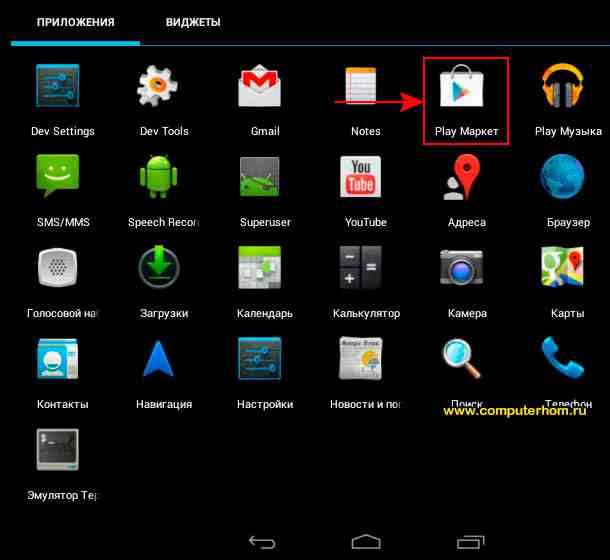
Если вы в первый раз запускаете приложение play market, то на своем планшете вы увидите специальную страничку, в которой мы начнем регистрацию.
И так чтобы начать и зарегистрироваться в плей маркете, вам нужно будет нажать на кнопку «Новый».
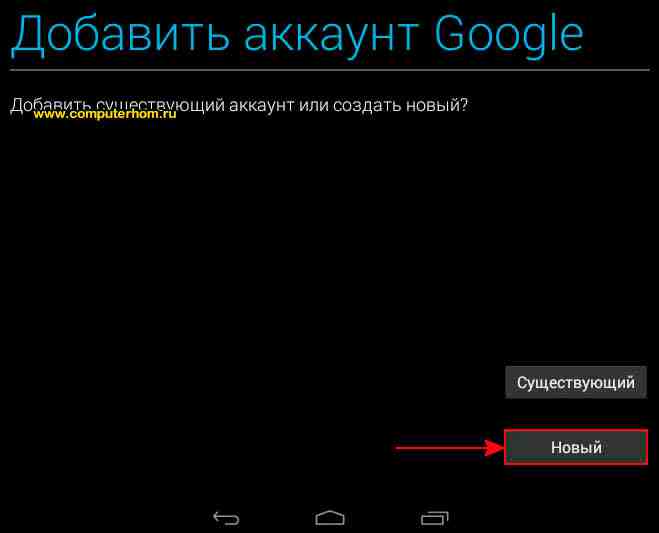
Когда вы нажмете на кнопку «Новый», вашем планшете откроется первый шаг регистрации, в котором вам нужно будет указать имя и фамилию.
И так в первой строке указываем свое имя.
Во второй строке указываем свою фамилию и нажимаем на специальную кнопку вперед, чтобы продолжить регистрацию в play market.
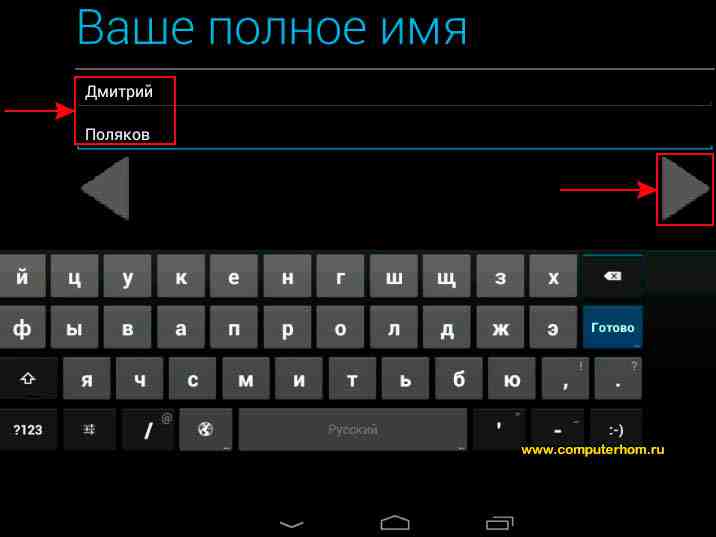
Когда вы нажмете на кнопку «Вперед», на вашем планшете откроется второй шаг регистрации, в котором вам нужно будет придумать логин для своего почтового ящика на gmail.
И так в специальной строке указываем понравившийся вам логин для почты, который будет зарегистрирован и создан почтовый ящик на gmail.
После того как вы придумали уникальное имя для вашего логина, вам остается нажать на кнопку продолжить «Вперед».

Когда вы нажмете на кнопку «Вперед», на вашем планшете откроется третий шаг регистрации, в котором вам нужно будет придумать пароль для входа в приложение play market.
Обратите внимание: на вашем планшете может высветиться ошибка, о том что регистрация не может быть продолжена, все из за того что указанный логин уже зарегистрирован в приложение play market, и вам нужно будет вернуться на шаг назад и указать другой логин, после сего повторить попытку.
И так в первой строке указываем пароль, пароль в play market, может состоять из латинских заглавных и прописных букв, и цифр, а также пароль должен состоять больше восьми символов.
Во второй строке вам нужно будет повторить пароль, который вы указали в первой строке.
Обратите внимание: свой логин и пароль от play market, обязательно запишите в своем блокноте, так как он вам пригодятся.
После того как вы указали и повторили пароль, вам нужно нажать на кнопку «Вперед».

Когда вы нажмете на кнопку «Вперед», на вашем планшете откроется четвертый шаг регистрации, в котором вам нужно будет указать подсказку для восстановления пароля.
Например, если вы забудете свой пароль, то вы сможете получить ссылку сброса пароля, на другой почтовый ящик, ответив на секретный вопрос.
И так из первого пункта выбираем нужный вам вопрос.
Затем во второй строке указываем ответ на указанный вопрос.
И в последней строке «Дополнительный адрес эл.почты» указываем свой рабочий почтовый ящик, на который в случае потери пароля будет выслана ссылка для сброса пароля.
Но этим способом я не когда не пользовался, поэтому указывать я почтовый ящик не буду и нажму на кнопку «Вперед», чтобы завершить четвертый шаг регистрации.
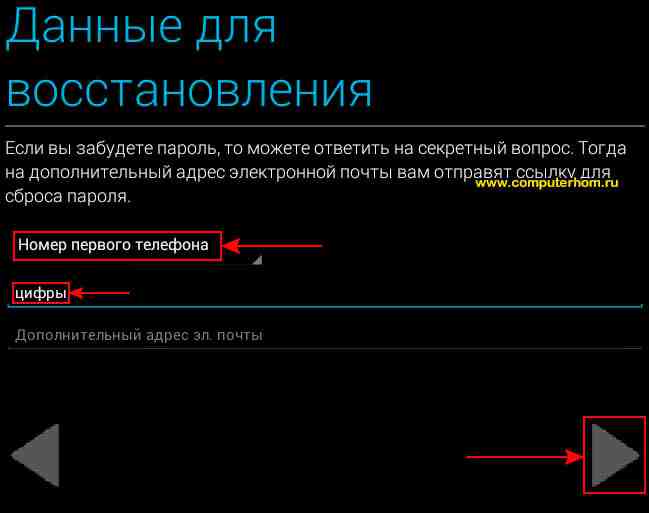
Когда вы нажмете на кнопку «Вперед», на вашем планшете откроется пятый шаг регистрации, в котором вам будет предложено присоединится к «Google +». Но делать этого мы не будим и нажмем на кнопку «Не сейчас».
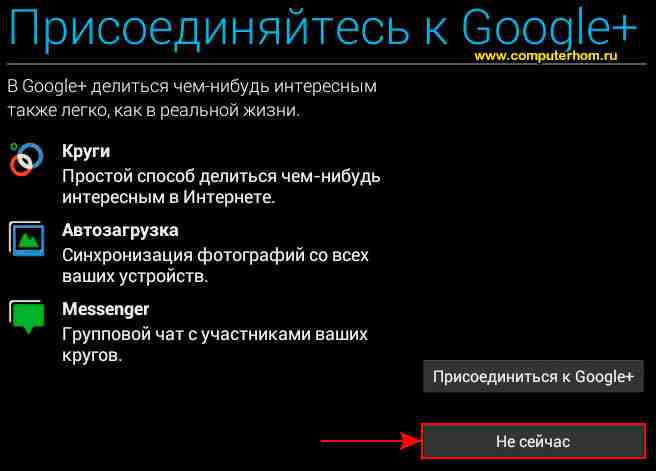
Когда вы нажмете на кнопку «Не сейчас», на вашем планшете откроется следующий шаг, в котором вам нужно будет выполнить следующие действие:
Напротив пункта «Включить историю веб-поиска», устанавливаем галочку.
Затем напротив пункта «Я хочу получать новостную рассылку из Google Play» вам нужно будет снять или установить галочку.
Если вы хотите получать новостную рассылку, то ставим галочку напротив пункта «Я хочу получать новостную рассылку из Google Play».
Если вы не хотите получать новостную рассылку, то напротив пункта «Я хочу получать новостную рассылку из Google Play» вам нужно будет снять галочку.
После выполненных действий нажимаем на кнопку «Вперед».
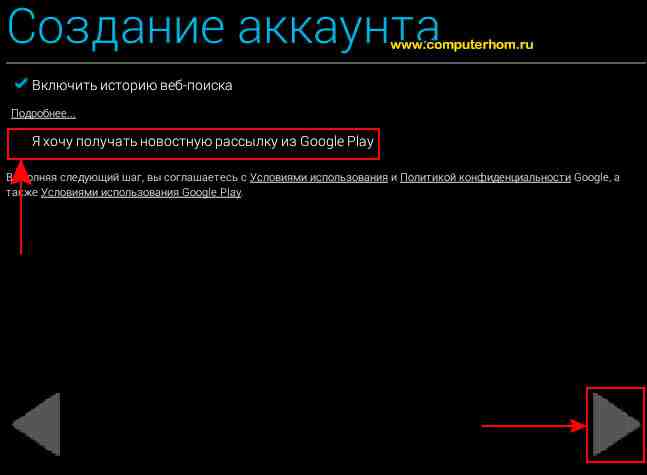
Когда вы нажмете на кнопку «Вперед», на вашем планшете откроется заключительный шаг регистрации, в котором, вам нужно будет ввести код с картинки в специальную строку и нажать на кнопку «Вперед».
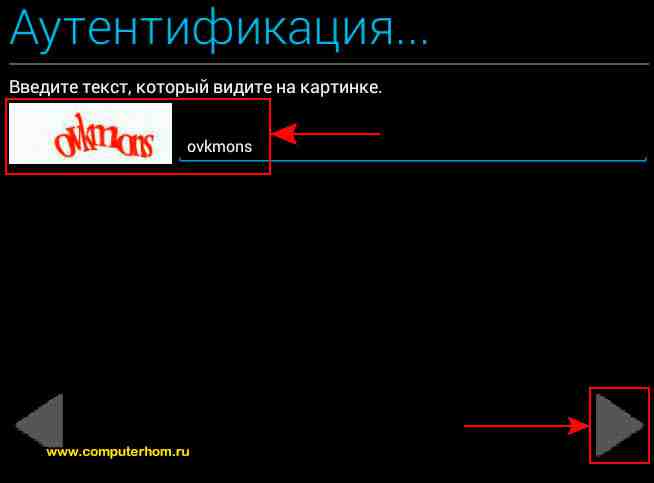
Когда вы нажмете на кнопку «Вперед», на вашем планшете откроется страничка, в которой вы увидите завершение регистрации вашего аккаунта в плей маркете.
Завершение и сохранение регистрации может занять от 30 секунд и до нескольких минут.
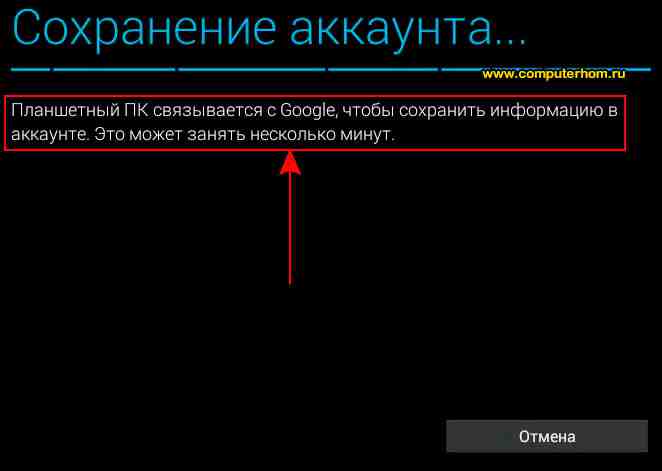
После завершения регистрации в плей маркете, на вашем планшете откроется раздел, в котором вам будет предложено добавить свою кредитную карту, но делать мы этого пока не будем и нажмем на кнопку «Не сейчас».
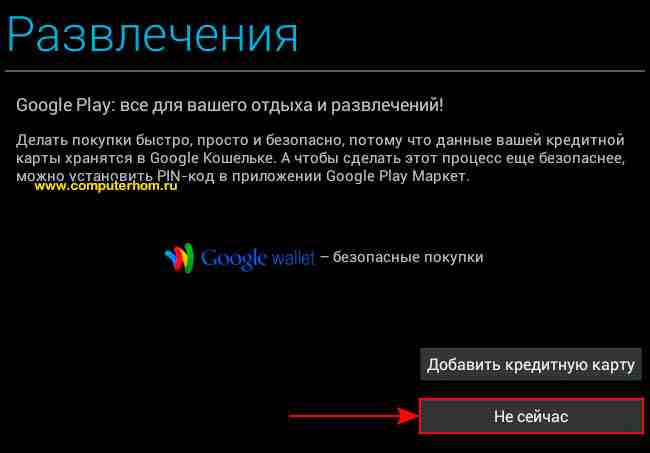
Когда вы нажмете на кнопку «Не сейчас», на вашем планшете откроется страничка, в которой вам будет предложено сделать резервную копию ваших приложений настроек и других данных.
И так если вам нужно сделать резервную копию ваших данных на вашем планшете, то вам нужно установить галочку напротив пункта «Создать резервную копию данных этого планшетного ПК в моем аккаунте Google».
Если вам не нужно делать резервную копию ваших данных на вашем планшете, то вам нужно убрать галочку напротив пункта «Создать резервную копию данных этого планшетного ПК в моем аккаунте Google».
После того как вы установите или уберете галочку, вам останется нажать на кнопку «Вперед».
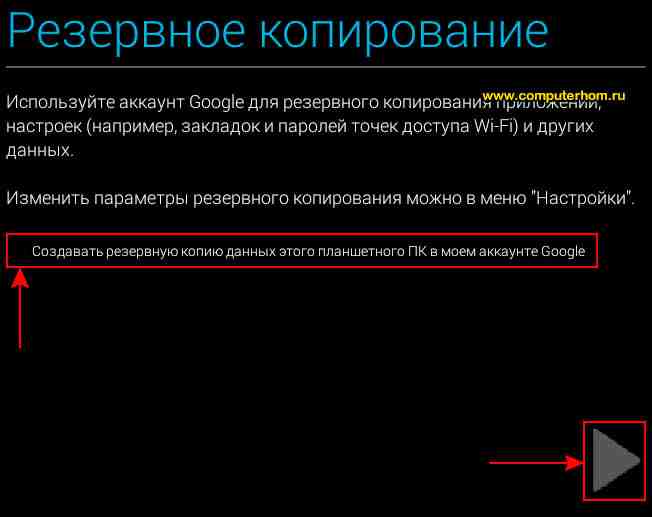
Когда вы нажмете на кнопку «Вперед», на вашем планшете регистрация в плей маркете будет полностью завершена, и вы сможете пользоваться на своем планшете приложением play market.
Обратите внимание: если у вас при регистрации play market пишет имя пользователя не доступно, то вы можете просмотреть инструкцию, о том, как пройти регистрацию, если в приложении плей маркет выдает ошибку имя пользователя не доступно.
На этом у меня все, всем пока, удачи! До новых встреч на сайте computerhom.ru.
Регистрация в плей маркет: подробное описание процесса
Предлагаем вам инструкцию по регистрации в Плей Маркет. После прохождения этих простых шагов, для вас откроется огромный мир приложений, игр, музыки, книг и фильмов.
Одно из главных встроенных приложений в любое андроид устройство — магазин приложений Плей Маркет. Это огромная площадка контента. На ней вы сможете найти игры, песни, фильмы и разного рода приложения. Каждый владелец гаджета обязательно должен быть зарегистрирован в этом сторе, ведь без этого эксплуатация устройства просто немыслима! Качать приложения с неизвестных сайтов довольно рискованно. Вероятность подхватить вирус вместе с закачиваемым файлом очень высока. Некоторым процесс регистрации в сторе покажется сложным, но это только первое впечатление. Ниже мы подробно рассмотрим все шаги регистрации в Плей Маркете.
1. Включаем устройство на ОС Андроид. Нажимаем кнопку меню на главном экране.

2. Открывается меню, ищем значок «Play Market». Он похож на белую сумку, в центре которой имеется значок в виде разноцветного треугольника. Нажимаем на него. При открытии магазина и последующей регистрации, интернет должен работать без сбоев!

3. Поскольку это первое ваше посещение Плей маркета, то вам придётся добавить учетную запись Google.

Если у вас имеется почта Google, то жмём на «Существующий» аккаунт. Вписываем свой логин, пароль от почты, нажимаем «Войти». Тем, у кого почты ещё нет, необходимо зарегистрировать её. Для этого выбираем пункт «Новый». Начинается основной процесс регистрации.
4. Сперва следует ввести своё имя, далее — фамилию. Лучше указывать настоящие данные для удобного пользования сервисами Google. Введя символы жмём на стрелочку вправо в нижнем правом углу.

5. Следующий шаг очень важен — вам придётся придумать имя для своего аккаунта. Старайтесь задать такое название, которое сможете при необходимости быстро вспомнить. Вводите символы, если такое название уже занято, система сообщит и предложит альтернативный вариант. После удачного ввода следуем дальше по стрелке вправо.

6. Далее старательно придумываем пароль, который дальше будете использовать для входа. Здесь следует проявить креативность, выдумать такой пароль, который легко запомнится и при этом будет надёжным. Система автоматически проверит пароль на надёжность. Если она не достаточна, то придётся дописать еще пару знаков.

7. Теперь высветится предложение подключиться к сети Google+, а также к другим программным продуктам от Google. Чтобы не тратить лишнее время, нажимаем на значок «Не сейчас». К этому этапу можно вернуться в любое удобное время.

8. Для улучшения защиты аккаунта введите данные, которые спросит система для возможного восстановлении доступа. Их должны знать только вы. Они будут гарантировать то, что именно вы — настоящий владелец данного аккаунта. Большое внимание уделите контрольному вопросу, хорошенько подумайте и введите его.

9. Далее окно регистрации предложит активировать историю веб-поиска и подписаться на новости от Google Play. Настройте эти функции по желанию.

10. На последнем этапе надо будет ввести в поле текст, подтверждающий то, что вы человек, а не робот. Разгадать код на картинке совсем не сложно.

Поздравляем, регистрация окончена. Подождите пару минут. За это время Google создаст на сервере ваш новый профиль. После этого можно начинать пользоваться неисчерпаемыми возможностями магазина приложений Плей Маркет!
Уважаемые читатели! Если у вас остались вопросы или есть комментарии по теме статьи — пожалуйста, оставляйте их ниже.
Руководство по регистрации и создания аккаунта в Play Market
Вопросы по поводу регистрации в Play Market возникают очень часто у тех, кто только обзавелся первым своим устройством на Андроиде. Все знают, что полноценная работа со своим устройством без Плей Маркета практически нереальна. Здесь будет пошагово расписана инструкция по регистрации на телефоне или планшете этого сервиса.
Первым делом запускается приложение через кнопку Меню в нижнем правом углу.
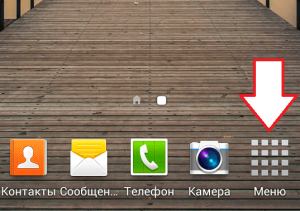
Затем будет открыт список всех уже установленных приложений, именно в нем надо выбрать Плей Маркет. Если, конечно, ярлык на эту программу есть уже на рабочем столе, запустить ее можно там.
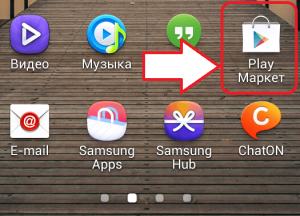
Так как регистрации еще не было, пользователь увидит сообщение о добавлении аккаунта, который уже есть, либо просьба создать новый. Конечно, в случае наличия учетной записи Гугл, нужно выбрать добавление уже существующего аккаунта. Для этого система потребует, чтобы пользователь заполнил поля с адресом почты и ее паролем.
После этого Плей Маркет уже загрузит себя с применением аккаунта. Но, если пользователя интересует именно регистрация, лучше рассмотреть вариант без наличия записи в Гугл. В подобном случае выбираем «Новый» и начинаем.
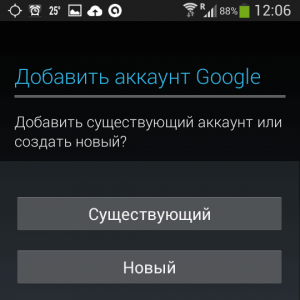
Сначала система запросит имя и фамилию. За этим следует еще один шаг, который запускается нажатием на стрелку. Дальше нужно выбрать имя для пользователя, к чему стоит подойти с умом. Оно должно быть легко запоминающимся и таким, что не занято на Гугл. После снова нажимаем на стрелку и идем дальше.
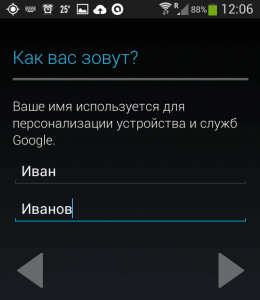
После придумываем пароль, что будет применяться для проведения входа в аккаунт. Тут уже можно пофантазировать, но аккуратно, чтобы выбранная комбинация была одновременно и легкой для запоминания, и в то же время довольно надежной. Если последнее не исполнено, система сама попросит выбрать более надежный вариант.
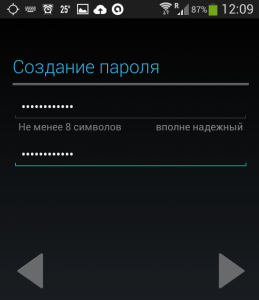
Далее будет предложение стать частью Google+ и некоторых других сервисов. Шаг этот не обязателен, поэтому его можно отложить, нажав на соответствующую кнопку. Если будет желание, можно использовать те самые сервисы позже.
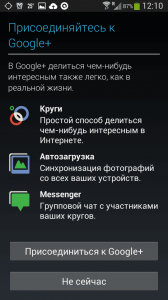
После появится форма для заполнения данных, что пригодятся при потребности восстановить аккаунт или пароль. Это контрольный вопрос и ответ к нему, дополнительная почта, номер телефона. Не стоит считать этот пункт неважным, ведь рано или поздно он может отыграть важную роль. От этих вещей напрямую зависит состояние безопасности создаваемой записи.
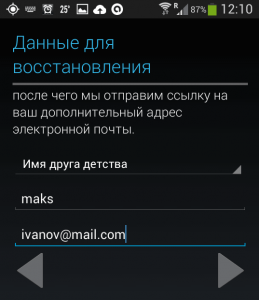
Система также попросит выбрать, включить или нет историю поиска в Интернете, подписаться на рассылку новостей от Гугл Плей. Настройка таких вещей проводится по личным интересам.
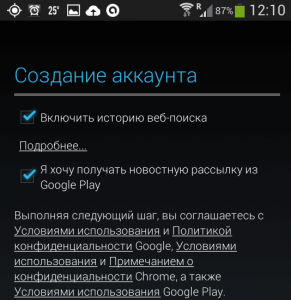
С регистрацией почти закончили. Далее потребуется ввести текст с картинки, дабы подтвердить, что вы не робот. Это важно, поскольку есть программы, которые проводят регистрацию на разных сервисах.
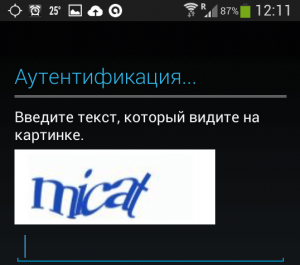
После того, как будет введен текст, регистрация закончится. Пользователю нужно будет пару минут подождать, пока Google сохраняет данные. Затем можно свободно заходить в плей маркет и скачивать все, что нужно.
Плей Маркет скачать бесплатно на телефон
По специальной инструкции скачать Плей Маркет бесплатно на телефон Андроид и установить смогут даже обладатели таких телефонов, как Honor, Meizu и Huawei. На многих известных брендах: Samsung, LG и некоторых других, также, можно произвести обновление Google Play.
После успешной загрузки, установки и авторизации пользователь получает полноценно рабочую программу, где на главном экране можно ознакомиться с новинками книг или фильмов, оформить подписку, скачать популярную игру или приложение.
Важно! Перед инсталляцией стоит обратить внимание на рейтинг и общее число загрузок к тому или иному материалу.
В последней версии Андроид Плей Маркета обновился дизайн, теперь можно включить тёмную или светлую тему, также выбор оболочки может быть в автоматическом режиме в зависимости от времени суток или системной настройки.
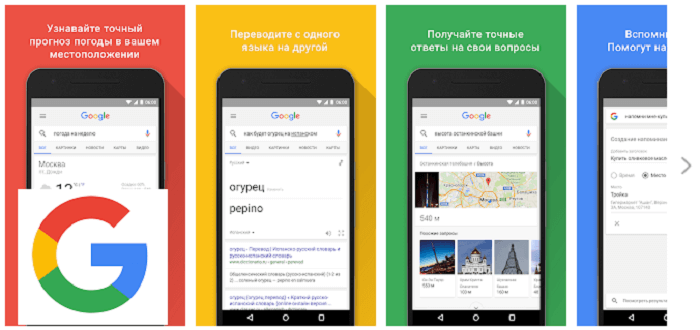
Совет! Перед установкой основного пакета Google Store, рекомендуется скачать сервисы Гугл Плей и установить, затем уже приложение Плей Маркет скачать бесплатно на телефон Андроид и инсталлировать.
Напомним, что обновление Google Play Market (store) происходит автоматически, а если этого не происходит, то загрузите новый apk-пакет последней версии и установите поверх имеющейся версии. В случае каких-либо проблем рекомендуется отключить приложение через Настройки и очистить кэш и данные. Затем запустить и войти по новому.











